TortoiseSVNのインストール / 設定
Subversion関係の話題はネットにはたくさんありますので、わたしが書くまでも無いのですが、Redmineを使っている関係でSubversionにはお世話になりっぱなしです。また、PerlやRubyといったスクリプト言語だけでなく、VisualStudioで開発している .NETのコードも、Subversionで管理したりしています。この関係で、いくつか覚書のようなものを書いていこうと思います…。
TortoiseSVNインストール
Windowsのインストーラーをダウンロードしてインストール、その後に日本語化パックを適用させます。
ダウンロードサイト: http://tortoisesvn.net/downloads
- “Download Application”から、最新版(Installer)を選択します。
- “Language packs”から、JapaneseのSetupを選択します。
- Installerを起動してインストールします。完了すると、OSの再起動を促されます。(再起動しないと完全に設定が反映されないという意味なので、すぐにTortoiseSVNを使いたいというのでなければ、あわてて再起動しなくても大丈夫…)
- 続けて、日本語化パック(上記の2)をインストールします。
TortoiseSVNはシェル拡張なので、インストールしても、直後にアプリケーションが起動する、というものではないのでご注意。
まず、ウインドウの適当な場所で右クリックします。カメのアイコンとともに”TortoiseSVN”というメニューが出ますので、TortoiseSVN –> Settings という順で選択すると、設定画面が表示されます。
"General"から、”Language”の設定で言語を切り替えれば、日本語メニューでの利用ができるようになります。
コマンドラインからの利用
TortoiseSVNは、基本はGUIでの操作になります。
ですが、バッチ操作を行いたい場合、コマンドラインから操作できるほうが便利だったりします。Subversionのコマンドライン操作には、svn.exe という、一番シンプルなコマンドライン専用インタフェースがありますが、TortoiseSVNには含まれていません。でも、『TortoiseSVNとsvn.exeを両方入れないとだめなの?』かというと、そうでもありません。
TortoiseSVNは、TortoiseProc.exe というプログラムを通して操作できます。
TortoiseSVNをインストールすると、TortoiseProc.exeへのパスが通るはずなので、適当にcmd.exeでプロンプトを開いて、以下のような感じで実行できます。
- ※参考はこちら:付録 D. TortoiseSVN の自動化
たとえば、Redmineのconfig(trunk)のディレクトリ一式をエクスポートする場合は、以下のようになります。
C:\Users\akiko>TortoiseProc /command:export /url:"http://redmine.rubyforge.org/svn/trunk/config" /path:C:\Temp\config /closeend
*.batなどのファイルを書けば、ジョブでsvn.exeを使うのと同じように、updateやcommitを行うことができます。
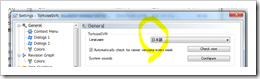
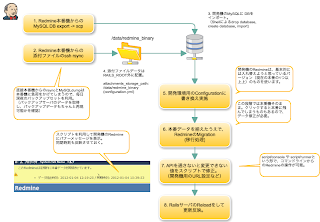
コメント
コメントを投稿